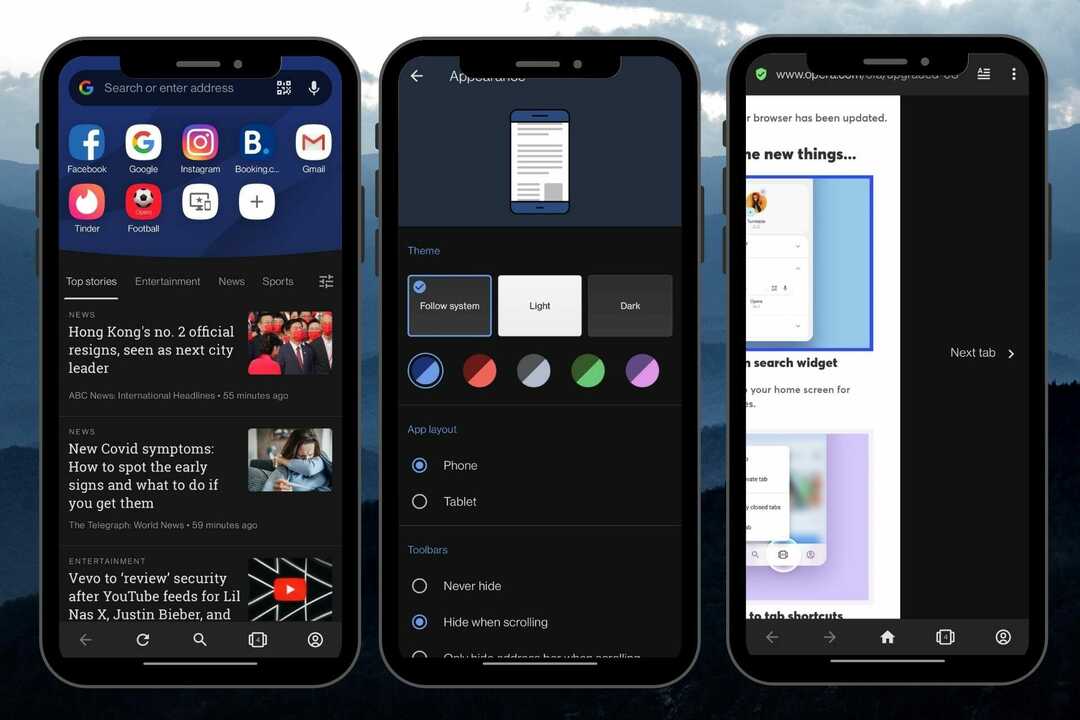Letöltéskezelő használata esetén folytathatja a letöltést
- A hálózati probléma miatt megszakadt Opera letöltése meglehetősen gyakori hiba, amely már jó ideje zavarja a felhasználókat.
- A letöltés közepén jelenik meg, és elég frusztráló lehet, ha egy nagy fájl letöltése közben jelenik meg.
- Ez az útmutató néhány hatékony megoldást kínál, amelyek segítenek megoldani a hibát. Például az inkognitó mód segíthet.
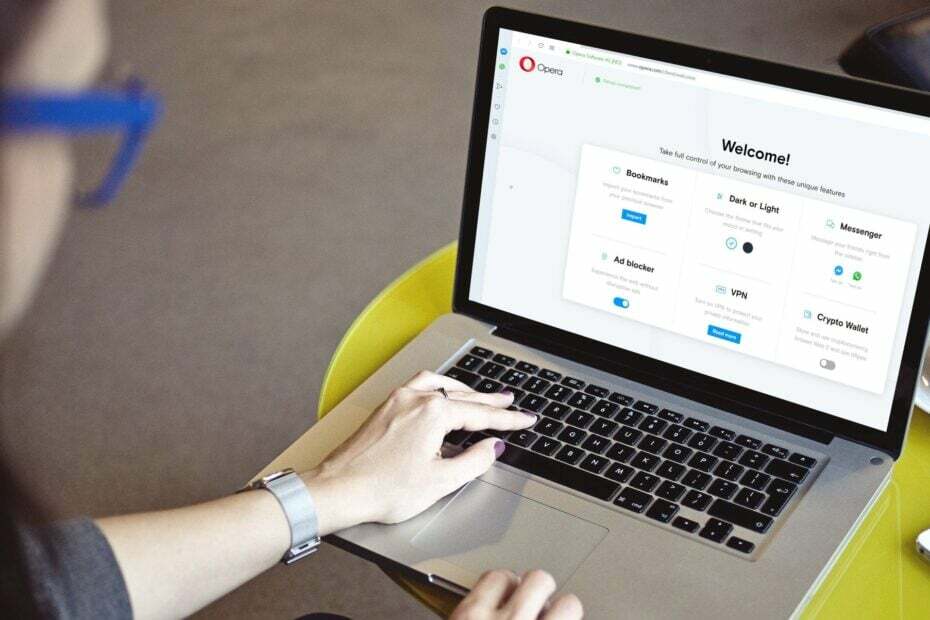
Íme, mire képes az Opera:
- Az erőforrás-felhasználás optimalizálása: a RAM-memóriát hatékonyabban használják, mint más böngészőkben
- Fokozott adatvédelem: ingyenes és korlátlan integrált VPN
- Nincsenek hirdetések: a beépített hirdetésblokkoló felgyorsítja az oldalak betöltését és véd az adatbányászat ellen
- Játékbarát: Az Opera GX az első és legjobb böngésző a játékokhoz
- Opera letöltése | Opera GX
Az Opera letöltése megszakadt hálózati hibával találkozik? Ha igen, és megoldásokat keres, akkor jó helyen jár.
Ebben az útmutatóban bemutatjuk a leghatékonyabb és legteszteltebb megoldásokat, amelyek segítenek kijavítani az Opera letöltése megszakadt hálózati hibát, és visszatérni a fájlok letöltéséhez.
Az ilyen hibák gyakoriak a böngészőkben, és sokféle formában jelentkeznek. Nevezetesen, több ok is kiválthatja ezt a problémát.
Az Opera letöltés megszakadt hálózati hiba általában a hiba közepén jelenik meg. Nagyon frusztráló lenne, ha valami nagy méretű letöltés közben történne. Ezenkívül a hiba nem oldódik meg, függetlenül attól, hogy hányszor nyomja meg a letöltés újra gombot.
Bár a hiba azt sugallja, hogy hiba van a hálózatban, többről van szó. És pontosan erről fogunk beszélni ebben az útmutatóban. Szóval, nézzük meg.
Mi történik, ha a letöltés megszakad?
Ha a letöltés bármilyen okból megszakad, többnyire megszakad. Ez azt jelenti, hogy bár a fájl 90%-át letöltötte, minden eltűnik, és nem fogja tudni használni a fájlt.
Egy másik forgatókönyv szerint a rendszer szünetel, és ha igen letöltéskezelő segítségével, akkor lehetővé teszi a letöltés folytatását, ha a probléma megoldódott.
De több felhasználó esetében a probléma akkor is fennáll, ha javították internetkapcsolatukat. Bármi is legyen az eset, a megszakadt letöltés vagy teljesen eltávolítható a számítógépről, vagy eltárolható a részleges letöltési fájl kiterjesztése.
Például a Chrome részben letöltött fájlok a következő néven kerülnek mentésre: TÖBBLETTÖLTÉS fájlokat az eszköz tárolójában.
Mi a teendő, ha a letöltés leáll?
Szakértői tipp: Néhány PC-problémát nehéz megoldani, különösen, ha sérült adattárakról vagy hiányzó Windows-fájlokról van szó. Ha problémái vannak a hiba kijavításával, előfordulhat, hogy a rendszer részben meghibásodott. Javasoljuk, hogy telepítse a Restoro eszközt, amely átvizsgálja a készüléket, és azonosítja a hibát.
Kattints ide a letöltéshez és a javítás megkezdéséhez.
Van néhány dolog, amit megtehet, ha a letöltés hirtelen leáll, amelyeket alább felsorolunk:
- Ha böngészője lehetővé teszi, akkor folytathatja a letöltést
- Várjon, amíg az internetkapcsolat stabilizálódik, majd próbálja meg újra letölteni
- Próbáld meg újra letölteni a fájlt, és nézd meg, hogy elkészül-e vagy sem
- Megpróbálhat másik forrásból letölteni a fájlt
- Telepítse a az Opera böngésző legújabb verziója és ellenőrizze, hogy ez megoldja-e a problémát
Hogyan javíthatok ki egy megszakadt hálózati hibát?
1. Próbáld ki az inkognitómódot
- Dob Opera.
- Kattintson a Opera logó a bal felső sarokban.
- Válassza ki Új privát ablak opciót vagy nyomja meg Ctrl+ Váltás+N új privát vagy inkognitóablak megnyitásához.

Az inkognitó mód vagy a privát ablak mód jó módja annak, hogy észlelje, hogy a böngészőben található valamelyik bővítmény okozza-e a problémát.
A privát mód letiltja az összes bővítményt, és ellenőrizheti, hogy nem találkozott-e az Opera letöltése megszakadt hálózati hibával.
2. Böngészési adatok törlése
- Dob Opera.
- Kattintson Beállítások.
- Üsd a Egyértelmű gomb a számára Adatok böngészése választási lehetőség.

-
Jelölje be az összes négyzetet és megütötte a Adatok törlése gomb.

3. Ellenőrizze a legújabb frissítést
- Kattintson a Opera logó a bal felső sarokban.
- Válassza ki Frissítés és helyreállítás.

- Az Opera automatikusan elkezdi keresni az új frissítéseket. És ha talál ilyet, a rendszer felszólítja a telepítésére.

Javasoljuk, hogy minden alkalmazást naprakészen tartson. Ennek az az oka, hogy nemcsak a legújabb funkciókat élvezheti, hanem a biztonsági funkciókkal is frissítik.
Valószínűleg az Opera böngésző előző verziójában volt egy hiba, ami észrevehetően az Opera letöltés megszakadt hálózati hibát okozza. Telepítse a legújabb frissítést, és ellenőrizze, hogy ez megoldja-e a problémát.
- 5 módszer az Opera javítására, ha nem működik a mikrofon
- Nagyítás és kicsinyítés az Operában [Billentyűparancsok]
- 7 legjobb jelszókezelő az Opera böngészőhöz [2022-es lista]
4. Frissítse a hálózati illesztőprogramokat
- Kattintson jobb gombbal a Rajt menü ikonra, és válassza ki Eszközkezelő.
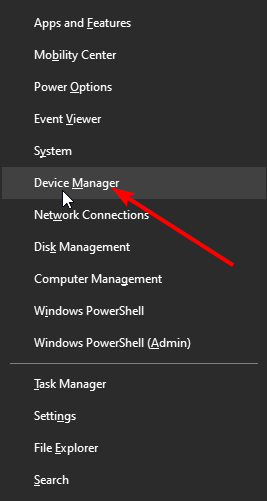
- Bontsa ki a Hálózati adapterek szakasz.
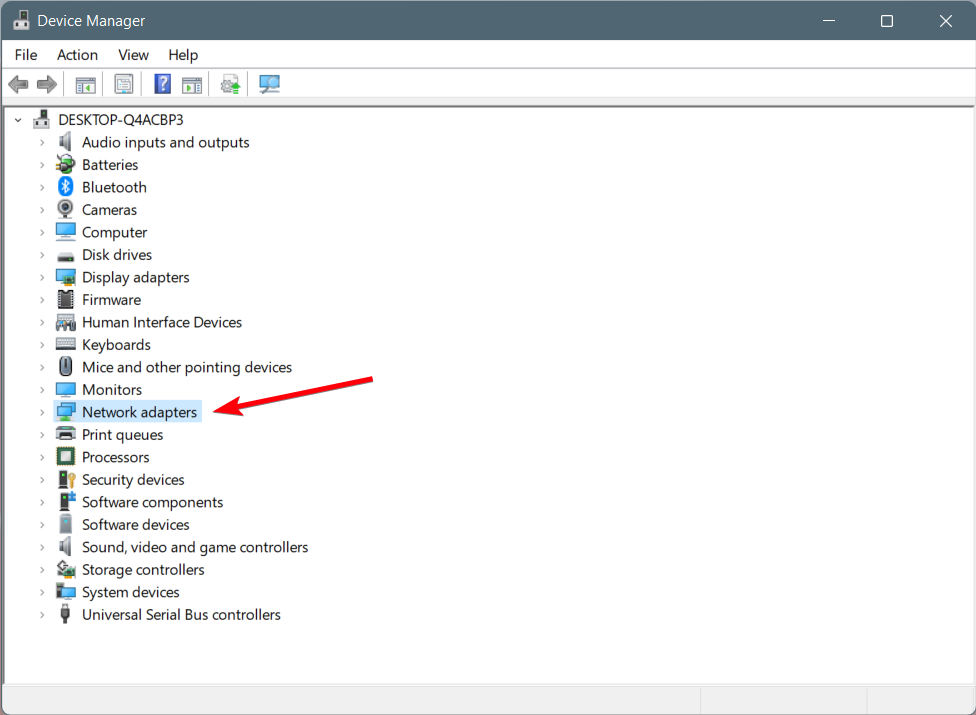
- Kattintson a jobb gombbal a hálózati illesztőprogramra, és válassza ki Illesztőprogram frissítése.
- Ezután válassza ki Frissített illesztőprogram-szoftver automatikus keresése.
- Ha elérhető új frissítés, telepítse azt, és indítsa újra a számítógépet, hogy ellenőrizze, hogy ez megoldja-e a problémát.
Alternatív megoldásként frissítheti a hálózati illesztőprogramokat vagy bármely mást időtakarékos illesztőprogramokkal, például DriverFix.
Ez az automatizált módszer átvizsgálja a teljes rendszert, hogy megtalálja az elavult vagy hiányzó illesztőprogramokat a számítógépén, és így megoldja a hálózati Opera hibákat, ahogy beszélünk.
5. Telepítse újra az Opera-t
- Nyisd ki Vezérlőpult.
- Válassza ki Programok és szolgáltatások lehetőségek.

- Kattintson Opera az alkalmazások listájából.
- Üsd a Eltávolítás gombot a tetején.

- Az Opera sikeres eltávolítása után újrakezd a számítógépen az összes fennmaradó fájl eltávolításához.
- Irány a hivatalos honlapján.
- Letöltés Opera böngésző.

- Telepítés és ne szakítsa meg a folyamatot.
- Ellenőrizze, hogy ez megoldja-e a problémát.
Az újratelepítés megoldja a legtöbb problémát, és előfordulhat, hogy ugyanezt teszi, és kijavítja az Opera letöltése megszakadt hálózati hibát.
Hogyan folytathatom a letöltést az Opera hálózati hibája után?
Nos, van néhány dolog, amit megtehetsz, ha a letöltés az Opera böngésző hálózati problémája miatt leáll:
- A letöltés újraindítása előtt újraindíthatja az útválasztót, és megvárhatja, amíg a hálózat stabilizálódik
- Használhatja a letöltés folytatása opciót az Operában
- A hálózattal kapcsolatos problémákért forduljon internetszolgáltatójához
- Ha semmi sem működik, akkor azt javasoljuk, hogy váltson át a különböző webböngésző; megtekinthet egy útmutatót, amely segít kiválasztani a legjobbat
Ebből az útmutatóból ez áll tőlünk. Reméljük, hogy a fenti megoldások segítettek kijavítani a hálózati hiba miatt megszakadt Opera letöltést. Ossza meg velünk, hogy a fenti tippek közül melyik oldotta meg a problémát.
 Még mindig vannak problémái?Javítsa ki őket ezzel az eszközzel:
Még mindig vannak problémái?Javítsa ki őket ezzel az eszközzel:
- Töltse le ezt a PC-javító eszközt Kiváló értékelést kapott a TrustPilot.com oldalon (a letöltés ezen az oldalon kezdődik).
- Kattintson Indítsa el a szkennelést hogy megtalálja azokat a Windows-problémákat, amelyek számítógépes problémákat okozhatnak.
- Kattintson Mindet megjavít a szabadalmaztatott technológiákkal kapcsolatos problémák megoldására (Exkluzív kedvezmény olvasóinknak).
A Restorót letöltötte 0 olvasói ebben a hónapban.